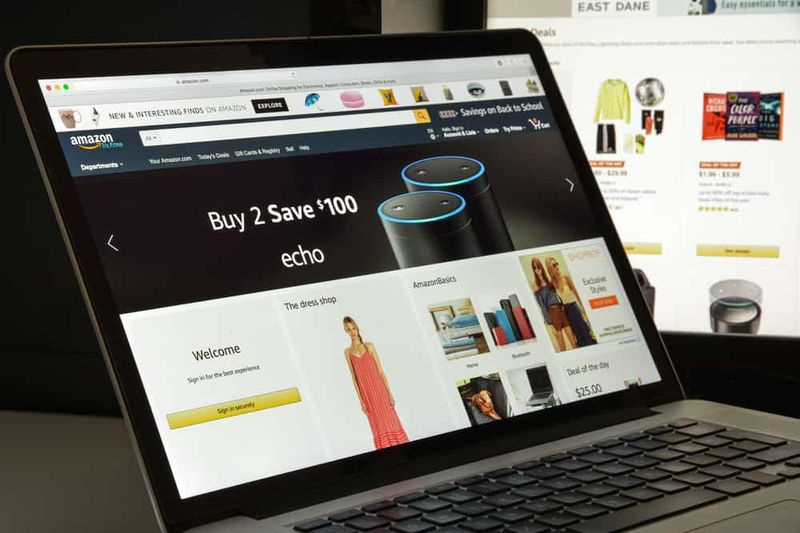Kuinka kasvattaa harjan kokoa maalissa - opetusohjelma

MS Paint on itse asiassa yksi vanhimmista sovelluksista Windows . Se on ollut osa Windowsia Windows 1.0: n jälkeen ja on myös pysynyt muuttumattomana suurimmaksi osaksi. 3D-versio siitä lisättiin vai ei, vain Windows 10: ssä. Alkuperäinen Paint-sovellus on edelleen olemassa ja se on itse asiassa erillään Paint 3D -sovelluksesta. Tässä artikkelissa aiomme puhua kuinka kasvattaa harjan kokoa Paintissa - opetusohjelma. Aloitetaanpa!
Maali ei ole maailman kehittynein piirustussovellus, mutta ihmiset onnistuvat silti tekemään sen mukana henkeäsalpaavia taideteoksia. Tietenkin se on enemmän taitoa. MS Paint on kaikkien standardien mukainen perussovellus. Siinä on muutama vaihtoehtoinen harja, mutta ei ole tapaa lisätä tai luoda mukautettuja harjoja, ellet käytä hakata. Itse asiassa sovellus näyttää myös rajoittavan harjatyökalun vain neljään kokoon. Todellisuudessa, voit myös saada mukautettuja siveltinkokoja MS Paintista. Et ole rajoitettu käyttöliittymän tarjoamiin neljään kokoon.
Tämä koskee kaikkia MS Paintin työkaluja, joiden koko tai paino on vaihteleva. Se koskee myös harjatyökalua, lyijykynätyökalua ja myös pyyhekumityökalua.
Kuinka kasvattaa harjan kokoa maalissa - opetusohjelma
Sinun on valittava työkalu, jota haluat käyttää. Avaa pudotusvalikko Koko ja näet, että tosiasiallisesti käytettävissä on vain neljä kiinteää kokoa. Tämän hakkeroinnin avulla voit pohjimmiltaan valita kokojen välillä ja niiden välillä, jotta ne näkyvät avattavassa Koko-valikossa.
Varmista, että olet valinnut yhden kolmesta työkalusta, joita tämä hakkerointi on tarkoitettu. Kohdistimen piste muuttaa kokoa näyttääksesi työkalun nykyisen koon tai painon.
Suurentaaksesi kokoa, pidä vain Ctrl-painiketta painettuna ja paina Numpad Plus -painiketta. Jokainen napsautus kasvattaa harjatyökalun kokoa. Pienennä kokoa pitämällä Ctrl-painiketta painettuna ja painamalla Numpad-miinus-painiketta. Alla oleva kuvakaappaus osoittaa myös, että harjatyökalun isku on oletusarvoisesti suurin koko (vasen) suuremman mukautetun koon (oikealla) viivan vieressä.

Ei kokopisteviittausta
MS Paintin siveltintyökalun ja monien muiden työkalujen ongelmana on, että työkalujen koot eivät myöskään tarjoa numeerista arvoa niiden koolle. Normaali on piste eli pt-yksikkö, jota käytämme harjasten ja tekstin koon mittaamiseen. MS Paintissä voit nähdä pistekoon tekstille, mutta et oikeastaan harjoille. Tämän pienen temppun avulla voit asettaa mukautetun harjan koon MS Paintissa, mutta arvaat silti nykyisen koon.
Voit nollata tai palata johonkin työkalun oletuskokoon avaamalla Koko-valikon ja valitsemalla yhden neljästä koosta.
Johtopäätös
Selvä, se oli kaikki ihmiset! Toivottavasti pidät tästä artikkelista ja pidät siitä myös hyödyllisenä sinulle. Anna meille palautetta siitä. Myös, jos sinulla on kysyttävää ja kysymyksiä, jotka liittyvät tähän artikkeliin. Kerro sitten meille alla olevasta kommenttiosasta. Otamme sinuun yhteyttä pian.
Hyvää päivän jatkoa!
Katso myös: Vinkkejä ja vihjeitä ilmoittautumiseen sotilaalliseen taustatarkistukseen